Win10微软帐户无法登录,发生了错误,请重试解决方案
发布时间:2017-04-06 22:06:15 浏览数:
最近有用户在win10中登录微软帐户时,总是无法登录,一直都是帐户无法登录,发生了错误,请重试的提示,重试也不管用,那么如何解决呢?
1、首先检查你的网络是否联通正常,如正常再往下操作;
2、首先打开你的IE浏览器; ?
3、点开右上角齿轮形状的“工具”,选择 internet选项
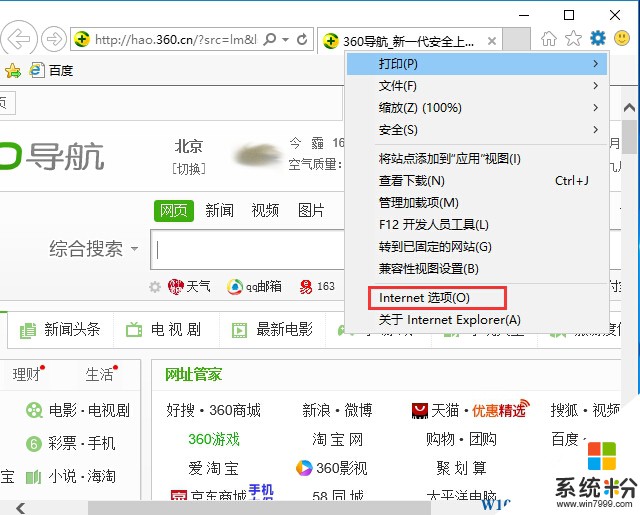
4、点最右边的 高级 标签;
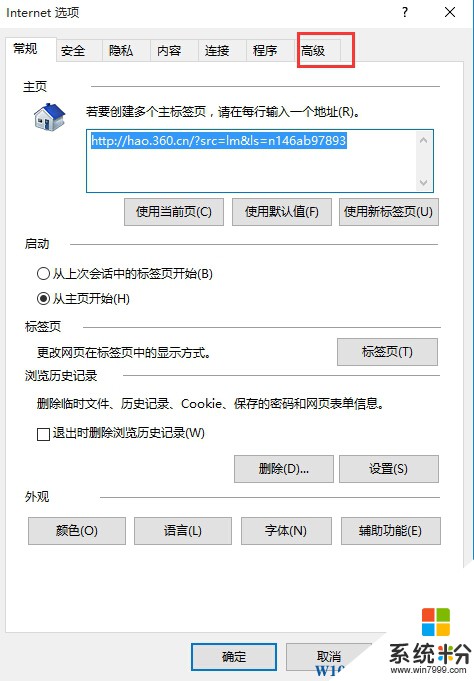
5、看到下面的 重置 按钮吗,用力点下去,选上 删除个人设置(重点),重置!
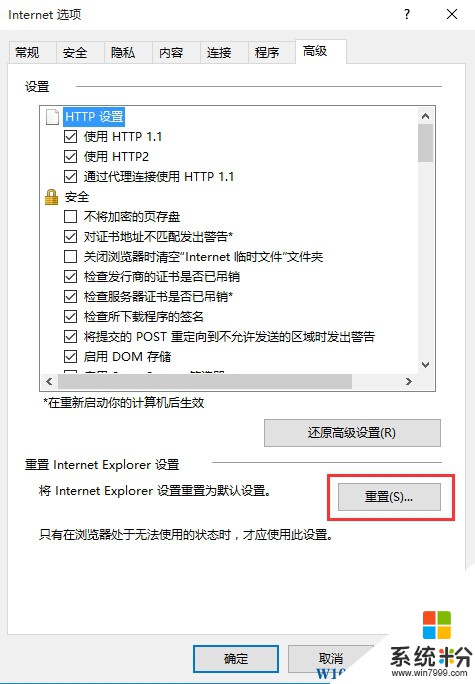
通过上述操作后重启你的电脑,再进行win10 微软帐户登录操作。
1、首先检查你的网络是否联通正常,如正常再往下操作;
2、首先打开你的IE浏览器; ?
3、点开右上角齿轮形状的“工具”,选择 internet选项
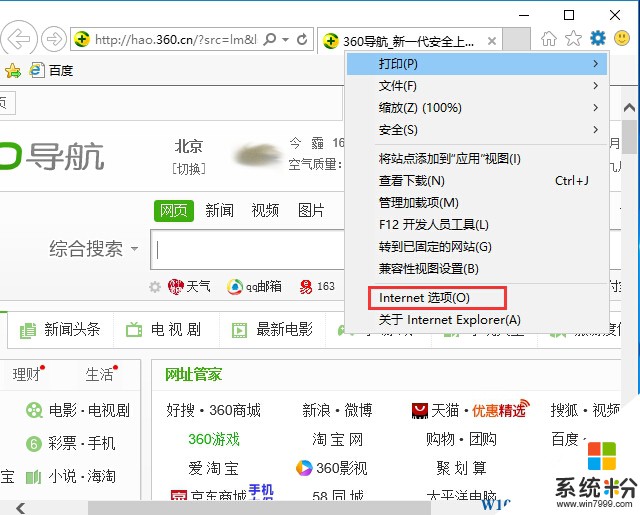
4、点最右边的 高级 标签;
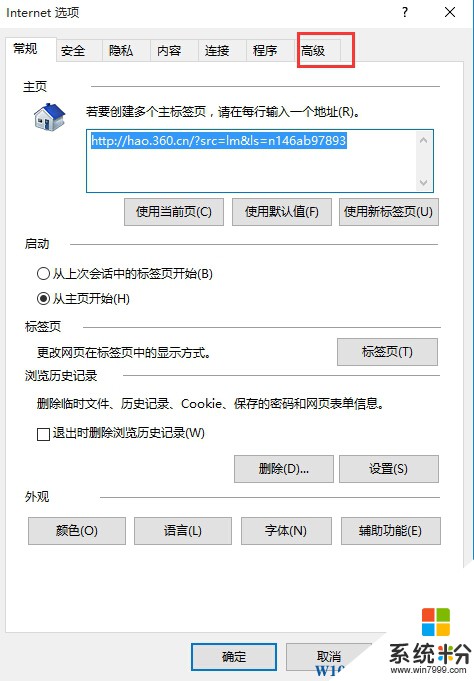
5、看到下面的 重置 按钮吗,用力点下去,选上 删除个人设置(重点),重置!
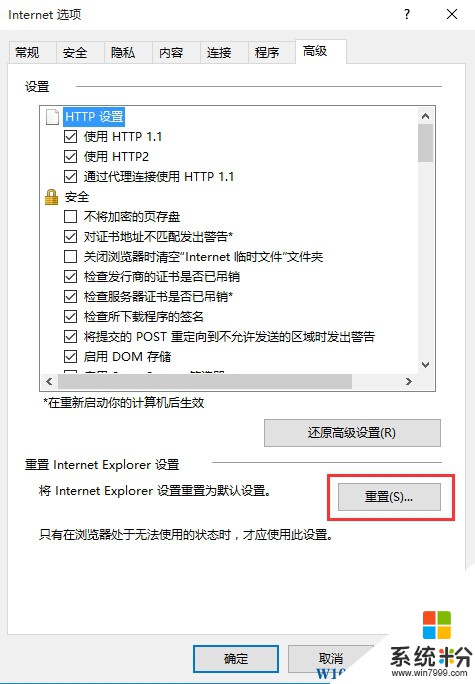
通过上述操作后重启你的电脑,再进行win10 微软帐户登录操作。